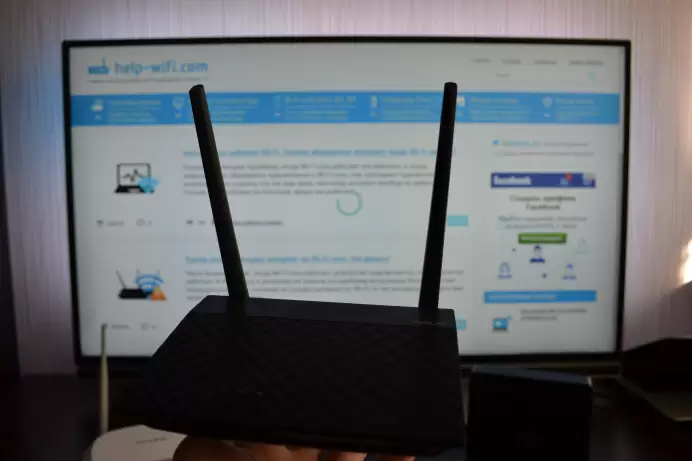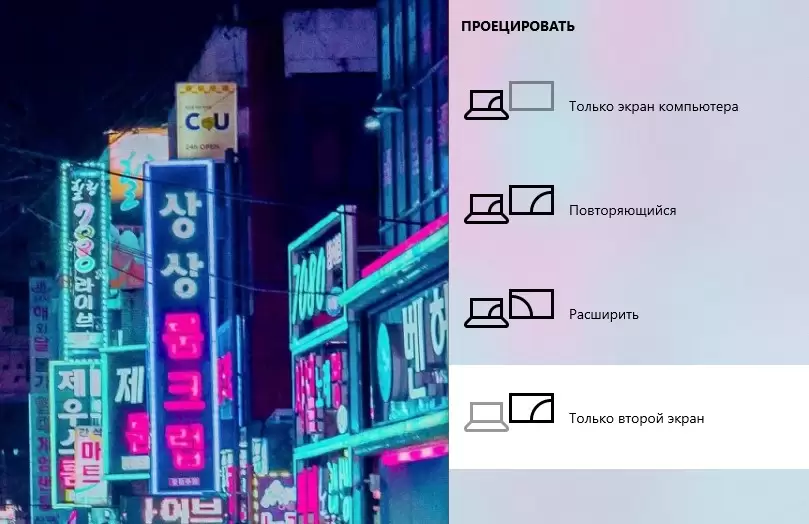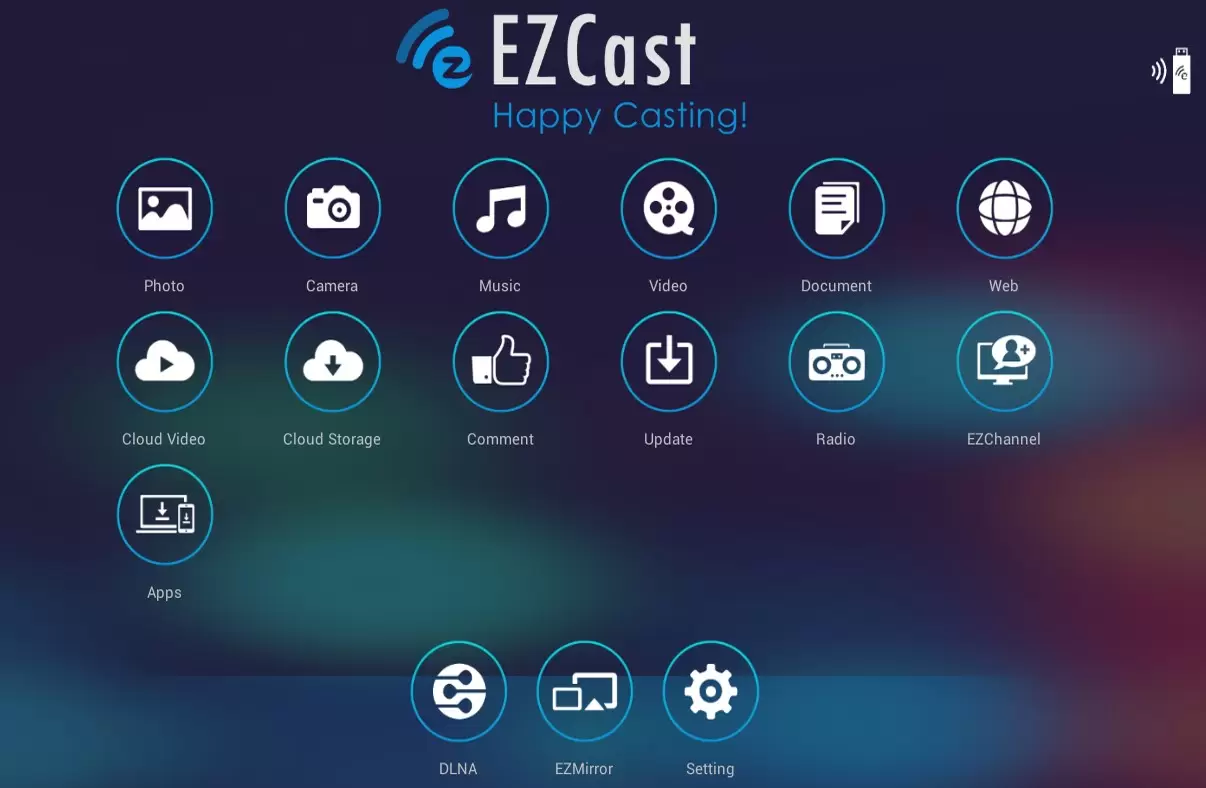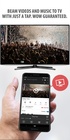Tubio
The free, open source video downloader!
No longer do you have to rely on shady websites, shoving tons of ads in your face to fulfil your downloady needs. No longer will you be held back by artificially crippled download speeds, login-/paywalls or even watermarks.
But what is Tubio?
Tubio in of itself is not a downloader, but a GUI for the widely known, open-source, public-domain cli yt-dlp. Thanks for this awesome tool! You guys are heroes! (Obviously, same goes for youtube-dl, which yt-dlp is based on)
The goal of Tubio is to make this awesome software more accessible. Not everyone knows how to use the command line!
But, how does it work?
It`s quite easy! Make sure the Tubio service is running in the background, navigate to http://localhost, paste in your video/music url and chances are that it will work!
This is because the set of supported websites is extremely large! See here: supportedsites.md
When your download finished, just click «download» and have fun!
No, i mean on a more technical level
The backend is a C++ webserver, powered by casenta/mongoose.Thanks, you guys are awesome!
The connection is not encrypted, but that`s okay because it is intended for localhost only. Mongoose does support ssl, so you can always add it, if you fancy it.
The frontend is a nuxt.js web application.
But how does it look?
Have a sneak peak!
There’s also a Chrome Extension
How can i configure it?
See this json file (config.json).
Most of these values are configurable in the web-interface, but not all, such as the port.
{
"access": {
"enable_whitelist": true,
"only_allow_localhost": false,
"whitelist": [
"127.0.0.1",
"192.168.1.12",
"192.168.1.14",
"192.168.1.10"
]
},
"downloader": {
"cachedir": "dlcache",
"max_dlrate_per_thread": "100M",
"num_threads": 10
},
"general": {
"show_console": true
},
"httpServer": {
"polling_rate": 100,
"port": "80",
"rootdir": "./frontend"
},
"logging": {
"autosave_interval": 20,
"logfile_json": "log.json",
"logfile_text": "log.txt"
}
}
Can i use Tubio on multiple devices?
Tubio hosts a webserver, after all. It is intended to be used for localhost only (since no encryption), but no one is preventing you from unticking localhost only under /settings. Then you could connect to it via your local IPv4 address (such as 192.168.1.12) or even over the global WAN! However, regarding WAN, i would strongly advise against such a careless setup.
It wouldn’t be that complicated to enable TLS. You’d have to install and link libcryptopp, obtain a certificate + key, and pass them to the mongoose webserver. But that would break that whole «compiles without any dependencies thing». See the mongoose docs TLS page for instructions. If you implement this cleanly, like with a special make target, a merge request would be greatly appreciated.
!!! IMPORTANT
Tubio does NOT manage sessions or accounts! Everyone using your Tubio instance will see all your downloads and vica versa.
If you opt for unleashing Tubio on your LAN, i would strongly recommend enabling the whitelist! You can do this either in the config.json or in /settings. Either way, it is a json-array of strings which represent IPv4 addresses.
Setup (Linux)
- Clone this repository and build it with cmake
- Create some folder on your system. This will be the installation folder.
- In this folder, dump the contents of /Tubio/.
- Install python3 and then yt-dlp via
pip install yt-dlp. - Launch the tubio executable
- Enjoy <3
Frequently Asked Questions
My downloads hang at 99% or 100%
This happens as there almost always is some post-processing to do after downloading. Like, audio-extracting and/or video recoding. If you’re downloading
a video this may take a while, as it may be converting webm to mp4.
My downloads fail!
First thing to do: Verify that are using the latest version of yt-dlp. The team behind its upstream, youtube-dl, are quite fast adjusting the downloading backend to changes in popular platforms, such as youtube. If your downloads still fail,
verify that yt-dlp is in fact capable of downloading the url you supplied by executing yt-dlp $url, replacing $url with your url. If this works, you can extract the tubio id of the url you just queued in /settings, and then open <your-tubio-host>/downloadlog/<tubio-id> to see the output stdout and stderr of the yt-dlp call. Then work from the error messages you see in there.
If it`s still not working, you`re out of luck. 
You may want to check youtube-dl compatible sites.
I locked myself out by enabling localhost only on another device!
This can only be undone from localhost. Open Tubio via, and this is important, either localhost or 127.0.0.1 and untick it again. If you can only ssh into the host, you can edit the config.json itself and restart Tubio.
Does it work on Windows?
Sure it does. You just have to compile it yourself using cmake, and put yt-dlp.exe, ffmpeg.exe, ffplay.exe and ffprobe.exe
in Tubios working directory (installation directory). You could then just launch it at startup.
Can I use it on my phone?
You bet! That’s what I’m mainly using it for 
Can I use this to host my own downloader website?
On your own risk! Tubio is NOT designed for this! Also do note that tubio does NOT manage sessions or accounts! Everyone accessing this instance can see everyones downloads and access the admin panel! Tubio is really designed for one user!
XY is not working, you have to fix it now!
I do not. Tubio is a tool I originally made for myself only. I just thought it`s nice and worth sharing. I will address issues when I have time. Feel free to submit issues and I will have a look when I get to it. 
XY is not polished enough!
This is an alpha-version. What did you expect? 
Can you please add support for website XY?
Please address the awesome team at youtube-dl, as they make the downloading-backend: github.com/ytdl-org/youtube-dl/issues.
The downloader uses (yt-dlp), which is based on youtube-dl.
Important notice!
I do NOT endorse illegal downloads in any way, shape, or form. Tubio is a tool to download media from legal sources! Use Tubio at your own discretion! Neither do i provide ANY warranty in ANY way, shape, or form!
License
Tubio is distributed under the GNU General Public License v3.0.
Please read the license file.
- Action Games
- 3D Games
- Mini Games
- Fighting Games
- Car Racing Games
- Hidden Object Games
- Tower Defense Games
- Windows 10 Games
- Windows 8 Games
- Windows 7 Games
- Windows XP Games
- Laptop Games
- Train Driving Games
- FIFA Football Games
- War Games
- Shooting Games
- Games For Boys
- Games For Girls
- MiniClip Games
- Adventure Games
- Bike Racing Games
- Minecraft Games
- Pokemon Games
- WWE Games
- Popcap Games
- Cricket Games
- Spiderman Games
- GTA Vice City Games
PC Games And PC Apps Free Download Full Vesion For Windows 7,8,10,XP,Vista and Mac.Download and play these top free PC Games,Laptop Games,Desktop Games,Tablet Games,Mac Games.Also you can download free software and apps for PC (Windows 7,8,10,XP,Vista) and Mac. Welcome to Freepcdownload.net,the source of the best download free games.This is one of the best places on the Web to play new PC/Laptop games for free in 2019!Our games are licensed Full Version PC Games. Download and play racing games,3d action games, car games, bike games, 3d games,shooting games,,fighting games,adventure games,hidden object games and train simulator games,gta vice city games. All of our free downloadable games are 100% free of malware and viruses. You can download Apk Apps and Games for Windows 10, Windows 8, Windows 7, Windows Vista, and Windows XP. Play our great free games on your desktop PC and laptop as well as your netbook and Windows Tablet PC.To download these games,software or apps,you need to download the best android emulator: Nox App Player or Xeplayer first.
Программы и средства для передачи изображения с ПК на ТВ
Сергей Ефимов
3 ноября, 2021
Некоторые владельцы персональных компьютеров хотят использовать свой ТВ в качестве монитора. Стоит отметить, что вывести картинку на ТВ с ПК не очень трудно. Чтобы сделать это, надо заранее ознакомиться с тем, как транслировать экран компьютера на телевизор через Wi-Fi.
Прежде чем дублировать картинку на ТВ, необходимо настроить соединение между ПК и роутером. Затем можно будет заниматься подсоединением телевизора.
Настройка роутера
Сначала необходимо изменить параметры маршрутизатора. Чтобы зайти в его настройки, надо:
- Открыть любой браузер на ПК.
- В адресной строке вписать URL 192.168.0.1.
- При необходимости ввести логин и пароль от роутера.
Данные для входа всегда можно найти на самом устройстве, на этикетке.
Теперь необходимо настроить подключение. Для этого следует перейти в раздел «WAN». Здесь нужно выбрать сетевой протокол, а также вписать пароль и логин для соединения с интернетом. Правильные настройки можно узнать у провайдера.
Также придется вручную настраивать Wi-Fi. Делается это в разделе «Беспроводная сеть». Здесь нужно:
- Установить пароль. Рекомендуется использовать ключ, состоящий из 7-8 символов.
- Выбрать стандарт Wi-Fi. Необходимо использовать технологию 802.11ac, так как она обеспечивает лучшую скорость передачи данных.
- Выбрать рабочую частоту. Если используется современная модель маршрутизатора, рекомендуется выбрать режим 5 ГГц, так как он лучше работает.
Иногда люди покупают роутер с рук. В таком случае перед изменением параметров необходимо сбросить настройки. Для этого следует нажать на кнопку Reset. Она находится на корпусе устройства.
Как настроить ПК
Прежде чем вывести картинку с дисплея на ТВ, необходимо настроить беспроводное подключение ПК к маршрутизатору. Для этого понадобится:
- компьютер с внешним или встроенным адаптером;
- роутер, подсоединенный к сети Internet.
Чтобы подключиться к Wi-Fi, используя ПК, необходимо:
- Нажать на значок беспроводных подключений, расположенный на панели снизу.
- Из списка выбрать нужную Wi-Fi сеть.
- Ввести логин с паролем и подключиться к роутеру.
Логин и пароль можно узнать на корпусе маршрутизатора.
Теперь можно начать транслировать на ТВ. Чтобы выводить изображение, необходимо:
- Открыть параметры Виндовс.
- Зайти в раздел «Система».
- Перейти в подменю «Проецирование».
- В выпадающем меню выбрать параметр «Доступно везде».
- Нажать на клавиши Win+P.
- В новом окне кликнуть по кнопке «Соединиться».
Теперь ПК автоматически просканирует доступные устройства. Необходимо выбрать ТВ и подсоединиться к нему.
Подключение по DLNA
Если необходимо передавать различные медиафайлы на ТВ, рекомендуется использовать технологию DLNA. С ее помощью удастся объединить несколько устройств в одну общую сеть. Таким образом получится отправлять на телевизор любые файлы, которые хранятся в папках на ПК.
Чтобы подключить устройства к сети, используя эту технологию, необходимо:
- Подсоединиться через телевизор к маршрутизатору. Для этого придется открыть сетевые настройки на ТВ и выбрать в них доступную сеть для подключения. Затем надо ввести пароль с логином от Wi-Fi.
- На персональном компьютере открыть «Панель инструментов». Теперь надо перейти в раздел «Сеть» и открыть параметры домашней сети. Здесь пользователь должен создать домашнюю группу и предоставить доступ к нужным файлам.
- Выбрать на компьютере один из общедоступных файлов и кликнуть по нему. В появившемся меню следует нажать на пункт «Запустить на». На экране отобразится перечень подключенных устройств. В нем надо выбрать ТВ.
Если не удалось связать устройства между собой по DLNA, необходимо проверить сетевые параметры ПК и ТВ. Возможно, что-то настроено неправильно.
Использование ТВ-приставки
Некоторых людей интересует, как передать изображение с компьютера на телевизор через Wi-Fi, используя при этом ТВ-приставку.
Для этого придется воспользоваться специальной технологией Miracast. С ее помощью удастся организовать передачу картинки на ТВ через приставку. Стоит отметить, что таким способом можно воспользоваться только в том случае, если используемая приставка поддерживает данную технологию.
Для вывода изображения на ТВ необходимо:
- Установить на ПК и ТВ-приставку приложение Miracast.
- Подключить устройства к одному и тому же роутеру.
- Запустить установленное ранее приложение на компьютере и телевизоре.
Программа должна автоматически все настроить и начать трансляцию.
Рейтинг приставок
Если хочется продублировать содержимое экрана на ТВ, рекомендуется ознакомиться с перечнем лучших приставок, с помощью которых это можно будет сделать.
Rombica Smart Cast
Это довольно компактное устройство, которое совместимо с большим количеством современных моделей телевизоров. Среди особенностей этого девайса можно выделить то, что он поддерживает Miracast и позволяет настроить DLNA подключение.
Также у этой приставки есть один HDMI-разъем и наружная антенна для передачи и приема Wi-Fi.
MiraScreen
Это бюджетная модель, которая по своим функциональным возможностям не отличается от более дорогостоящих устройств. Приставка позволяет настраивать трансляцию при помощи Miracast.
Также она совместима не только с ПК. С ее помощью к ТВ удастся подключить смартфоны с ОС Android и iOS.
MiraScreen поддерживается воспроизведение видео в разрешении FullHD.
MXQ Pro
Если хочется обзавестись качественной приставкой, необходимо обратить внимание на эту модель. Она оснащается большим количеством разъемом. Также в комплекте есть дополнительный пульт. Среди особенностей MXQ Pro можно выделить то, что она поддерживает видео в разрешении 4К и позволяет транслировать с ПК через Миракаст.
Использование специального ПО
У некоторых пользователей не получается самостоятельно настроить трансляцию на телевизор, используя стандартные средства Виндовс. В таком случае можно установить на ПК программы, которые упростят процесс подключения к ТВ.
Можно выделить несколько программных средств, используемых при настройке трансляция с ПК на ТВ через Wi-Fi.
Tubio
Многофункциональное программное обеспечение, используемое для транслирования экрана с ПК или смартфонов. Приложение поддерживает работу по Wi-Fi. Также оно может использоваться при соединении устройств через DLNA.
К достоинствам данного софта можно отнести:
- простоту использования;
- совместимость с ПК и смартфонами;
- бесплатное распространение.
Есть у приложения и недостатки. Главным минусом является то, что в Tubio иногда случаются обрывы трансляций.
Google Chrome
Мало кто знает о том, что передавать картинку можно при помощи обычного браузера от Google. Дело в том, что в него встроен Chromecast. Это технология, которая поддерживается многими современными девайсами. Она позволяет передавать изображение с мобильного телефона, ПК, ноута или планшета на телевизор.
Среди преимуществ Chromecast можно выделить то, что с его помощью удастся транслировать все, что происходит на мониторе компьютера. Поэтому можно передавать видео, аудио, обычные изображения и даже видеоигры.
Подключение по HDMI
Далеко не у всех есть возможность подсоединить девайсы друг к другу при помощи Wi-Fi. Дело в том, что некоторые ТВ не имеют встроенного сетевого адаптера. В таком случае придется использовать HDMI-кабель, который можно подключить к любому современному телевизору.
Прежде чем заняться подключением, необходимо приобрести для этого кабель. Они продаются во многих магазинах электроники. При выборе необходимо учитывать его длину. Рекомендуется выбирать HDMI-провод подлиннее, чтобы он точно смог дотянуться до разъема на телевизоре.
Чтобы связать девайсы между собой при помощи данного кабеля, придется сделать следующее:
- Внимательно осмотреть заднюю или боковую панель ТВ и найти на ней специальный разъем. В него вставляется купленный ранее провод.
- Установить второй конец шнура в специальный вход на персональном компьютере.
- Перейти в меню ТВ и выбрать в качестве источника видеосигнала HDMI.
Теперь нужно изменить разрешение экрана. Делается это на ПК в настройках операционной системы.
Другие способы
При желании можно использовать и другие методы подсоединения компьютера к ТВ.
S-Video
Данный интерфейс используется не очень часто. Однако с его помощью можно вывести на ТВ картинку. При этом изображение будет иметь насыщенные и яркие цвета. К достоинствам этого способа можно отнести то, что он позволяет подключиться к старым ТВ.
Чтобы соединить девайсы по S-Video, нужно:
- Подключить кабель к ТВ.
- Соединить шнур с компьютером. Для этого может понадобиться дополнительный переходник.
- Настроить изображение на ТВ.
На новых моделях ТВ разъем S-Video может отсутствовать.
EZ Cast
Это приложение позволяет передавать картинку на разные устройства. Главным достоинством программы можно считать ее универсальность, так как она подойдет для ПК, смартфонов и ТВ.
Использовать EZ Cast довольно легко. Необходимо просто запустить его на компьютере и ТВ, после чего следует кликнуть по кнопке «Mirror» для запуска трансляции.
Владельцы компьютеров могут передавать с него изображение на ТВ различными способами. Для этого можно использовать не только Wi-Fi, но и проводное подключение. Ознакомившись с особенностями распространенных методов передачи изображения на ТВ, удастся выбрать наиболее подходящий способ.
Автор
Сергей Ефимов
Дипломированный специалист по безопасности компьютерных сетей. Навыки маршрутизации, создание сложных схем покрытия сетью, в том числе бесшовный Wi-Fi.
288.9 k
Транслируйте видео из своего смартфона на телевизор
Tubio — это приложение, которое позволяет транслировать видео из вашего Android на любой телевизор, подключённый к одной и той же WiFi-сети. Приложение совместимо со всеми моделями умных телевизоров Samsung,…
Больше информации
| Имя пакета | com.aesoftware.tubio | |
|---|---|---|
| Лицензия | Бесплатно | |
| ОС | Android |
| Раздел | Видео | |
|---|---|---|
| Язык |
Pусский
47 больше |
|
| Автор | AE Software Ltd. | |
| Размер | 72.86 MB | |
| Разрешения |
19 |
|
| Загрузки | 288,861 | |
| Дата | 10 янв 2023 | |
| SHA256 | f5fefa13a5a778d6d1660c4ba4d8fdecbfa4c637971f77bbb6bd25e80e090d1f | |
| Архитектура | armeabi-v7a, x86, arm64-v8a, x86_64 | |
| Возрастные ограничения | 12+ | |
| Почему это приложение опубликовано на Uptodown? |
(Больше информации) |
|
| Требования |
|
Приложения, рекомендуемые для вас
Устанавливайте и создавайте резервные копии приложений независимо от их формата
Ожесточённый шутер от первого лица в стиле Counter-Strike
Битвы 3 на 3 от создателей Clash Royale и Clash of Clans
Простой способ редактировать и добавлять эффекты к видео
Мир Террарии теперь на Android
Король мобильной фотографии теперь доступен на Android
Сможете ли вы продержаться одну ночь в Freddy’s?
Лучшее место для покупки фильмов, книг и приложений для Android
Похожие на Tubio
Простой способ редактировать и добавлять эффекты к видео
Все видео, какие пожелаете, в вашем смартфоне
Добавляйте музыку и эффекты в свои видео и делитесь ними!
Официальное приложение YouTube для телевизоров с Android TV
Проигрывайте любое видео на вашем девайсе Android
Один из лучших способов смотреть видео на вашем Android
Удалённое управление камерами видеонаблюдения
Делитесь смешными видео со всеми
Создавайте впечатляющие музыкальные видео
ASD Dev
j to the 4n
Мощный видеоплеер с открытым исходным кодом
Музыкальный проигрыватель с автоматическим показом текста песен
Слушайте свою любимую музыку при помощи мощного эквалайзера
Maxim Kabluka
Слушайте миллионы песен на своем смартфоне